Очиститель системы удаляет ненужные файлы с ПК при запуске. Он заботится о временных файлах, таких как кеш интернет-браузера или остатки после обновлений Windows. Результатом является более чистая и компактная система с дополнительным пространством, которое вы можете использовать для других целей.
Здесь также играет роль второй фактор. Пользователи, соблюдающие конфиденциальность, регулярно запускают очистители системы для удаления следов активности. Операционная система Windows записывает много информации, которая может утечь данные третьим лицам. Вспомните последние документы, которые вы открыли в Microsoft Word, последние видео, которые вы воспроизвели в VLC Media Player, или сайты, которые вы посетили в Firefox или Internet Explorer.
Удаление этих следов не дает много дополнительного свободного места на диске, но удаляет из системы информацию, о которой вы, возможно, не захотите, чтобы кто-то другой узнал.
Лучшие чистящие средства для Windows
В этом руководстве рассматриваются только очистители системы. Несмотря на то, что вы можете найти некоторые инструменты, упомянутые здесь, которые делают нечто большее, например Advanced System Care, мы ограничиваем обзор только теми компонентами очистки, которые они предоставляют.
Очистка диска

Почему бы не начать со встроенного инструмента, который поставляется вместе с Windows: очистка диска. Вы можете запустить программу следующим образом:
- Нажмите на кнопку Windows.
- Введите Очистка диска и выберите запись из списка результатов.
Программа сканирует компьютер на наличие временных файлов и впоследствии отображает результаты в интерфейсе. Как вы можете видеть на скриншоте выше, иногда это может освободить гигабайты пространства.
Он проверяет такие области, как корзина, временные файлы, статистика игр или информация об ошибках Windows. Рекомендуется нажать кнопку очистки системных файлов в интерфейсе, чтобы снова запустить программу, но на этот раз с дополнительными привилегиями, которые могут привести к более высокой отдаче.
В этом случае файлы резервных копий пакета обновления также включаются в список очистки, что может освободить много места, особенно после обновления до нового пакета обновления или версии операционной системы.
Pro:
- Программа встроена в Windows, загрузка не требуется.
- Он проверяет важные временные местоположения файлов для файлов, которые могут быть удалены.
Минусы:
- В нем отсутствует поддержка сторонних инструментов, например браузеров.
- Нет возможности настроить то, что сканируется.
- Это несколько скрыто в системе.
- Очистка не уничтожает файлы, чтобы их можно было восстановить.
- Сканирует только выбранный диск.
Advanced SystemCare Free
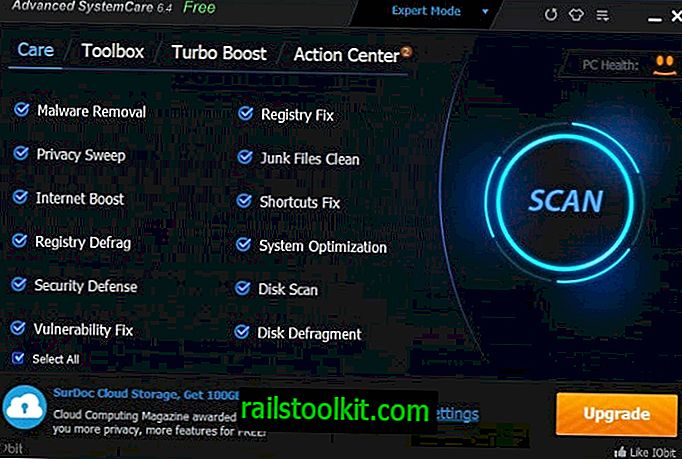
Advanced SystemCare Free предлагает гораздо больше, чем просто очистка ненужных файлов в системе. Если вы хотите использовать его только для этого, вам нужно запустить Disk Cleaner в Toolbox, чтобы сделать это.
Он похож на собственный Disk Cleaner Windows больше, чем на другие программы, перечисленные в этом обзоре. Функция автоматической очистки поддерживает очистку других веб-браузеров и популярных программ, но вы можете запустить их из главного меню, выбрав там опцию Конфиденциальность.
профессионал
- Опции для исключения определенных каталогов из сканирования.
- Портативная версия может быть сгенерирована после установки.
Cons
- IObit Toolbar предлагается во время установки.
- Отображает всплывающие окна с рекламой в системе.
- Сообщения об ошибках могут возникнуть. В нем перечислены 57, 79 ГБ файлов журналов на твердотельном диске 128 ГБ, которые доступны для очистки.
BleachBit
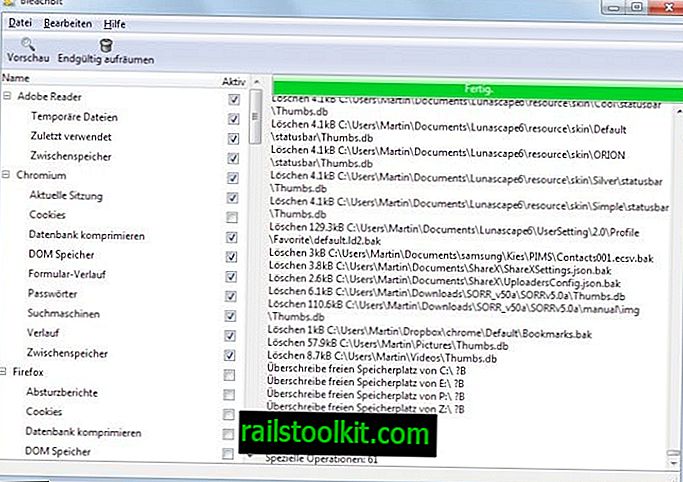
BleachBit - это программа с открытым исходным кодом, доступная для Windows и Linux. Он отображает все временные файлы и места конфиденциальности слева. Список не такой впечатляющий, как у многих других программ очистки, но он охватывает основные программы, такие как Firefox, Internet Explorer или Chromium, рядом с популярными приложениями и местами расположения ядра Windows.
Пользователи могут добавлять пользовательские места очистки в приложение и исключать файлы или папки из операции. Кроме того, он поддерживает безопасное удаление данных и поставляется с режимом предварительного просмотра, в котором указывается, сколько места вы будете восстанавливать и какие файлы будут удалены в процессе, фактически не делая этого.
профессионал
- Программа с открытым исходным кодом.
- Доступно для Windows и Linux.
- Доступен как портативная версия.
Cons
- Нет возможности изменить язык программы (по умолчанию используется язык системы).
- Отчет плохо структурирован, было бы полезно сгруппированное представление.
CCleaner
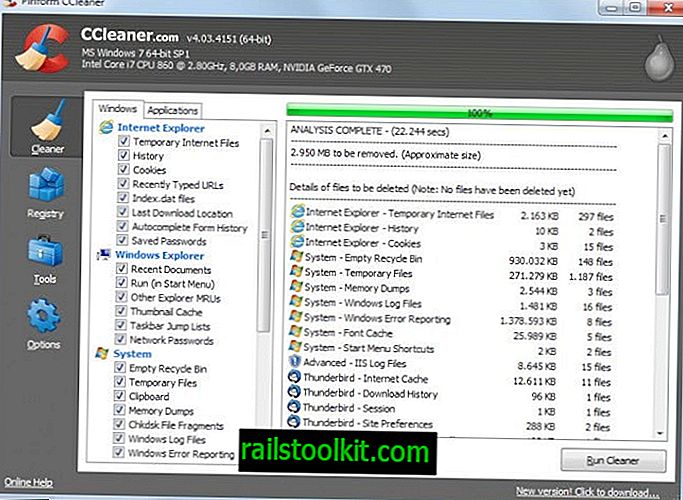
CCleaner - это яркая звезда в системе очистки вертикали. Это программа для многих, и обычно ее называют, когда кто-то просит рекомендаций.
Вероятно, причиной номер один, почему это так, является пользовательский интерфейс. Он оптимизирован для процесса очистки и не смешивает пользователей с причудливыми изображениями, миниатюрами или другими визуальными эффектами.
Это одно из наиболее комплексных решений по очистке, особенно если вы добавите в него CCEnhancer - дополнение, которое объединяет сотни дополнительных мест очистки в программе.
Это еще не все, хотя. Вы можете добавить свои собственные системные расположения в программу, которую вы хотите очистить от любых файлов или данных при запуске CCleaner.
Совет : дважды щелкните любой результат, чтобы отобразить все файлы, помеченные для удаления.профессионал
- Поставляется со многими местами очистки по умолчанию.
- Доступен как портативная версия и установщик.
- Возможность добавить пользовательские места очистки.
- Можно легко улучшить с помощью CCEnhancer.
- Возможность надежно перезаписать файлы, чтобы предотвратить восстановление файлов.
Cons
- Чтобы он был очень эффективным, вам нужно установить CCEnhancer или добавить пользовательские места в программу.
Comodo System Cleaner
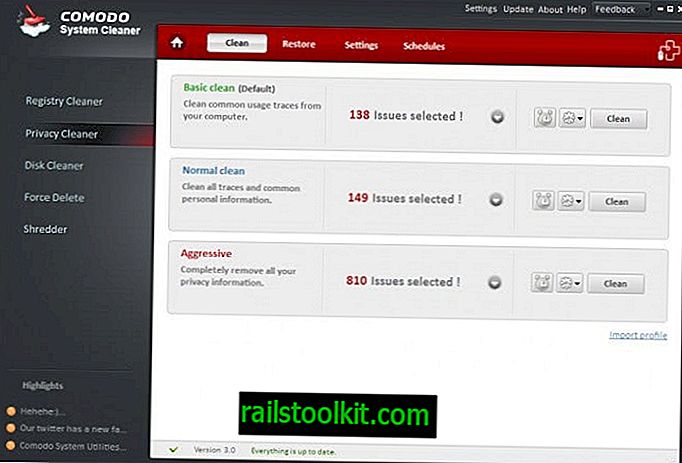
Программа больше официально не доступна, так как она была объединена с Comodo Registry Cleaner в Comodo PC TuneUP.
Приложение предлагает различные инструменты очистки при запуске. Он не показывает, сколько места вы можете сэкономить, а только показывает, сколько проблем он обнаружил. Даже если вы копаете глубже, вы не найдете упоминания о дисковом пространстве, которое вы можете сэкономить, запустив очиститель.
Программа поддерживает популярные приложения, такие как Thunderbird или Firefox, но не поддерживает другие, такие как Google Chrome.
Также отсутствуют опции для добавления пользовательских мест очистки в программу. Хотя вы можете использовать принудительное удаление, чтобы удалить ключи или файлы реестра из системы, это однократная операция, а не та, которая выполняется автоматически при каждом запуске программы очистки.
профессионал
- Возможность фильтрации записей.
Cons
- Нет опции для пользовательских мест очистки или исключений файлов.
- Не отображает дисковое пространство, которое вы получаете от операции очистки.
- Портативная версия недоступна.
Glary Утилиты Бесплатно
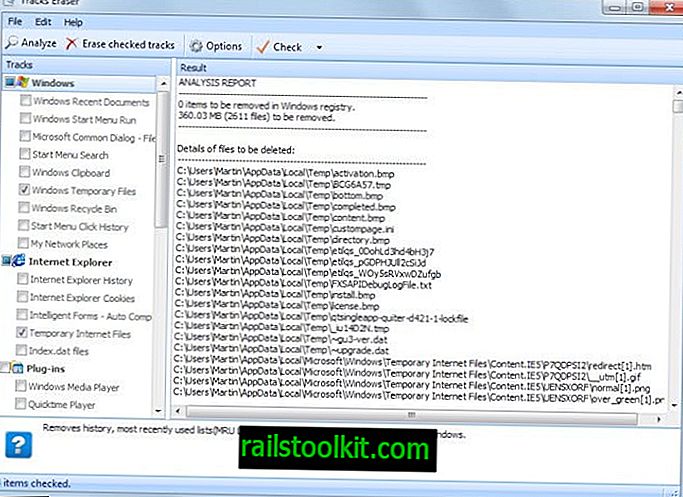
Glary Utilities бесплатен для частного использования. По функциональности он сопоставим с Advanced SystemCare, что означает, что он поставляется с модулями для очистки временных файлов и тому подобным, а также со многими другими инструментами, которые некоторые пользователи могут найти полезными для запуска.
Чтобы очистить место на диске, выберите «Дополнительные инструменты» и выберите вариант очистки. Ластик конфиденциальности также указан здесь. Обратите внимание, что вам нужно запустить оба инструмента отдельно отсюда.
Ластик конфиденциальности охватывает основные места Windows и веб-браузеры, такие как Internet Explorer, Firefox и Google Chrome. Однако нет возможности выбрать переносные веб-браузеры или браузеры, которые не были упомянуты в предыдущем предложении. Браузер Opera поддерживается в модуле Disk CleanUp.
Программное обеспечение поддерживает добавление пользовательских файлов и папок в очистку, а также список игнорирования, который вы можете использовать для защиты файлов от удаления.
профессионал
- Поддерживает пользовательские места очистки и исключения файлов.
Cons
- Модули конфиденциальности и очистки дисков разделены.
- Портативная версия недоступна (предлагалось до версии 2.56).
JetClean
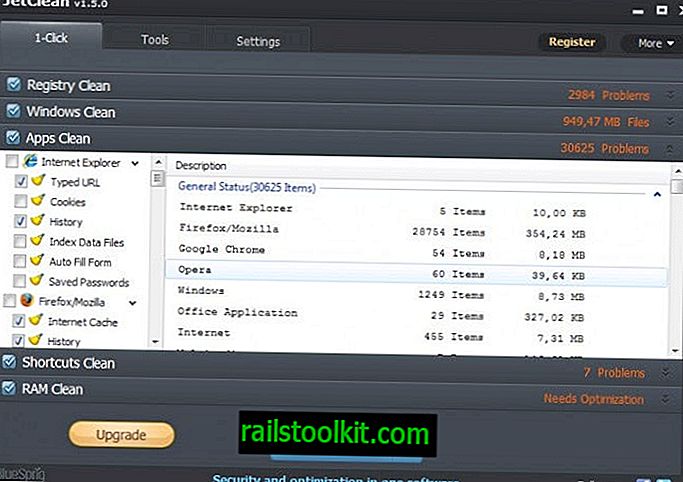
JetClean поставляется с опциями для запуска одного или всех доступных инструментов очистки. Он охватывает местоположения Windows, такие как журналы корзины или отчетов об ошибках, а также популярные приложения, включая веб-браузеры и программы, такие как uTorrent или SnagIt.
Что не так хорошо, так это то, что программа не отображает, какие файлы она будет удалять, поскольку она предоставляет вам только количество элементов и размер, полученный при удалении для большинства записей.
Однако вы можете добавить местоположения реестра и файлы cookie в список игнорирования, чтобы защитить их от удаления в процессе. Отсутствует возможность сделать то же самое для файлов и папок.
профессионал
- Простой в использовании интерфейс.
Cons
- Пытается установить панель инструментов во время установки.
- Не перечисляет файлы, которые будут удалены для большинства программ или мест.
- Нет возможности исключить папки или файлы из очистки.
- Нет возможности добавить пользовательские места очистки.
Privazer
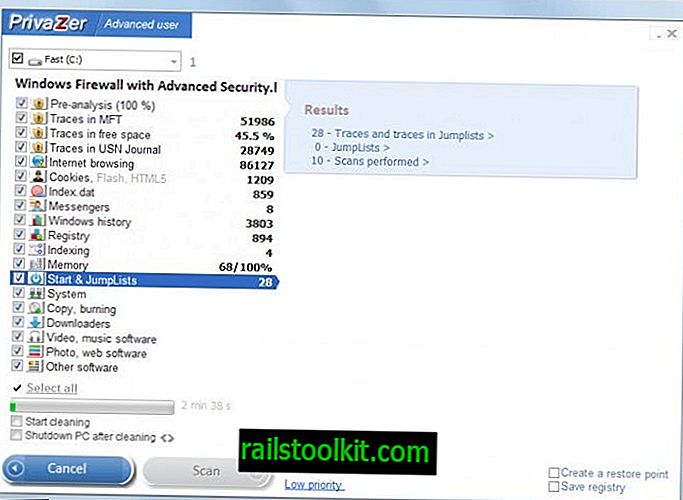
С тех пор, как я впервые посмотрел Privazer здесь, на Ghacks, мне очень понравилась программа. Когда вы запускаете его в первый раз, вы получаете возможность установить его, создать переносную версию или запустить его без установки.
Он поставляется с одним из крупнейших списков мест очистки, поддержкой портативных веб-браузеров и опциями добавления пользовательских мест очистки в расширенном режиме.
Интерфейс программы, с другой стороны, не самый простой для работы даже в базовом режиме. Основная причина этого в том, что он разделяет опции на несколько экранов, через которые вам нужно пройти. Более обтекаемый дизайн, такой как у CCleaner, удивил бы популярности приложения.
профессионал
- Доступен как переносимое приложение и установщик.
- По умолчанию поставляется с большим количеством мест для очистки, чем любая другая программа.
- Возможность добавить пользовательские папки очистки в расширенном режиме.
- Удаленные файлы перезаписываются, чтобы предотвратить восстановление данных.
Cons
- Интерфейс сбивает с толку.
- Нет возможности исключить определенные файлы или папки из включенных в очистки (вы должны убедиться в этом вручную после завершения сканирования).
SlimCleaner
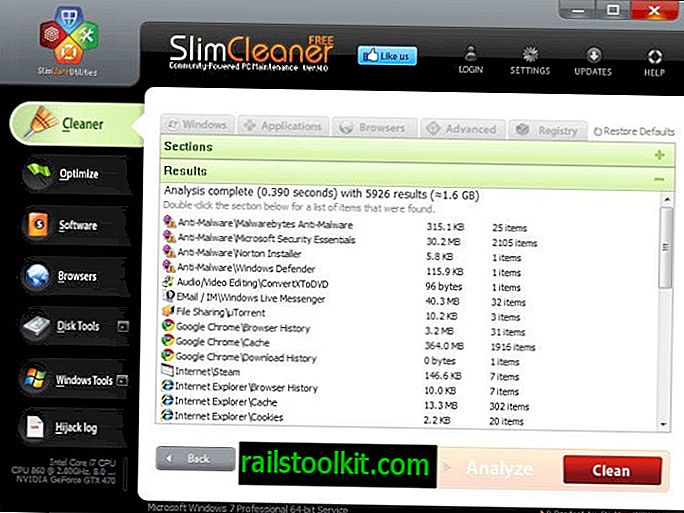
SlimCleaner - это инструмент для обслуживания системы, который поставляется с более чистым компонентом. Сканирование невероятно быстрое, но вы можете заметить, что оно не поставляется с таким количеством разделов очистки, как CCleaner. Что еще хуже, кажется, что нет возможности добавить пользовательские местоположения в приложение.
Хотя вы получаете поддержку всех основных веб-браузеров, нескольких основных местоположений Windows и популярных приложений, вы не получаете никаких вариантов настройки
Совет : дважды щелкните любой результат, чтобы отобразить все файлы, помеченные для удаления.профессионал
- Он включает в себя множество мест для очистки, включая поддержку очистки всех основных веб-браузеров, популярных приложений и основных мест Windows.
- Возможность надежно перезаписать файлы, чтобы предотвратить восстановление файлов.
Против
- Портативная версия не предоставляется.
- Нет возможности добавить пользовательский реестр или папки / файлы.
Wise Disk Cleaner
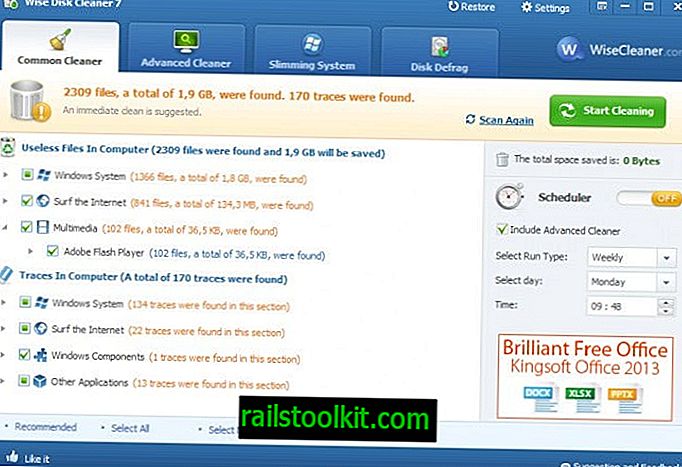
Wise Disk Cleaner разделяет задачи очистки на три вкладки в главном интерфейсе. Common Cleaner отображает список местоположений и компонентов, которые вы можете сканировать с его помощью. Несмотря на то, что он включает в себя несколько ключевых мест, таких как интернет-кеш или некоторые популярные приложения, ему не хватает поддержки многих «других приложений», которые поставляются с такими приложениями, как CCleaner или SlimCleaner.
Однако можно добавить пользовательские папки в «Настройки»> «Основные». Хотя это ограничено папками, оно предлагает отличную возможность настроить операцию очистки.
Усовершенствованный очиститель сканирует временные файлы на системных жестких дисках, которые вы укажете, а модуль Slimming System предлагает программы и функции Windows для удаления, которые вам могут не понадобиться.
Совет : щелкните левой кнопкой мыши по любому результату, чтобы отобразить все файлы, помеченные для удаления.профессионал
- Портативная версия доступна прямо на сайте разработчика.
- Пользовательские места очистки поддерживаются.
- Файлы можно безопасно удалить (активируйте в разделе «Настройки»> «Основные»> «Безопасное удаление»).
Cons
- Структура не самая лучшая. Не совсем понятно, почему компоненты веб-браузера делятся на разные модули. Если вы хотите очистить все данные Internet Explorer или Google Chrome, вам нужно щелкнуть Surf the Internet в разделе «Бесполезные файлы на компьютере» и «Surf the Internet» в разделе «Следы на компьютере».
Xleaner
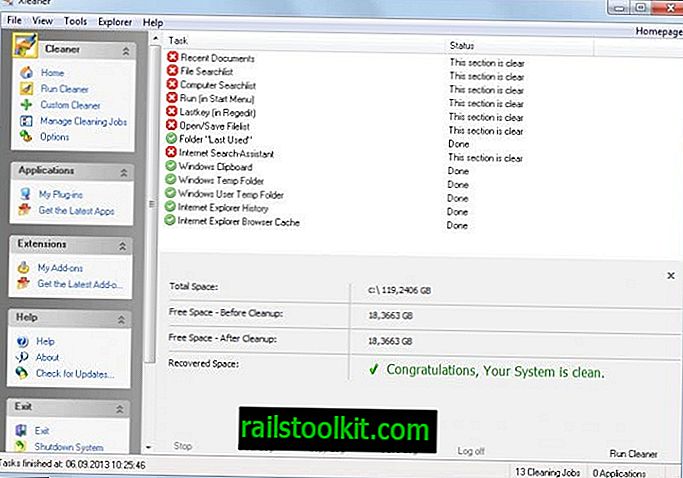
Xleaner доступен в виде переносной версии или установщика. Также доступна расширенная версия, которую можно загрузить, только если вы зарегистрируете (бесплатную) учетную запись на веб-сайте разработчика. Расширенная версия включает в себя все плагины и дополнения, которые вы можете скачать отдельно для программы.
Если вы застряли с обычной версией, вы быстро заметите, что ее первоначальная поддержка не настолько обширна. Хотя он позаботится о расположении временных файлов в Internet Explorer и основных Windows, он игнорирует другие веб-браузеры или популярные приложения.
Для этого вам нужно либо установить плагины, которые позаботятся об этом, либо добавить в приложение пользовательские места вручную, либо включить очистку в настройках.
профессионал
- Переносная версия и установщик предоставляются разработчиком.
- Поддерживает безопасное удаление, которое необходимо включить в меню «Параметры»> «Безопасность».
- Вы можете добавить пользовательские места для очистки файлов или ключей реестра.
- Система плагинов, которые предоставляют дополнительные параметры очистки.
Cons
- Некоторые параметры очистки, например веб-браузеры и Office, необходимо включить в настройках. Это легко упустить из виду.
- Интерфейс слишком сложный и не оптимизирован для быстрой очистки.
Заключительные слова
Так какой же самый лучший очиститель системы тогда? Это зависит от ваших требований. Следует упомянуть CCleaner, поскольку он предлагает оптимизированный интерфейс, который действительно прост в использовании и поставляется с опциями настройки. Другие программы одинаково хороши или даже лучше с точки зрения того, что они могут очистить.
Privazer - один из моих любимых, хотя ему нужен лучший интерфейс.
Когда речь идет о чистящих средствах системы, которыми вы пользуетесь на регулярной основе?













